Brainstorming kan være en udfordrende, men samtidig inspirerende opgave. Oftentimes de bedste ideer er skjulte, og det kræver blot en impuls for at bringe dem frem i lyset. Et værdifuldt redskab til dette er Miro, et alsidigt online-whiteboard-redskab, der hjælper dig med at organisere dine tanker og arbejde kreativt. Uanset om du arbejder alene eller i et team, kan du effektivt facilitere dine brainstorm-sessions med Miro.
Vigtigste opdagelser
- Miro er et brugervenligt online-whiteboard, der er ideelt til brainstorming.
- Du kan bruge skabeloner til at fremskynde den kreative proces.
- Den gratis version tilbyder tilstrækkelige funktioner til effektiv brug.
- Eksportmuligheder gør det muligt at gemme dit arbejde i forskellige formater.
Trin-for-trin guide
1. Åbn og registrer dig på Miro
For at komme i gang med Miro, åbn din browser og gå til websitet miro.com. Her kan du bruge et gratis online-whiteboard, der hjælper dig med at fastholde ideer i kreative sessioner. Klik på "Sign Up" for at oprette en brugerkonto. Efter registreringen kan du straks begynde på dit første board.
2. Opret nyt board
Når du er logget ind, bliver du ledt til hovedsiden af din Miro-konto. Her har du muligheden for at oprette et nyt board. Klik på "Create a Board" og vælg enten et tomt board eller en af de foruddefinerede skabeloner, der er specielt designet til brainstorming.
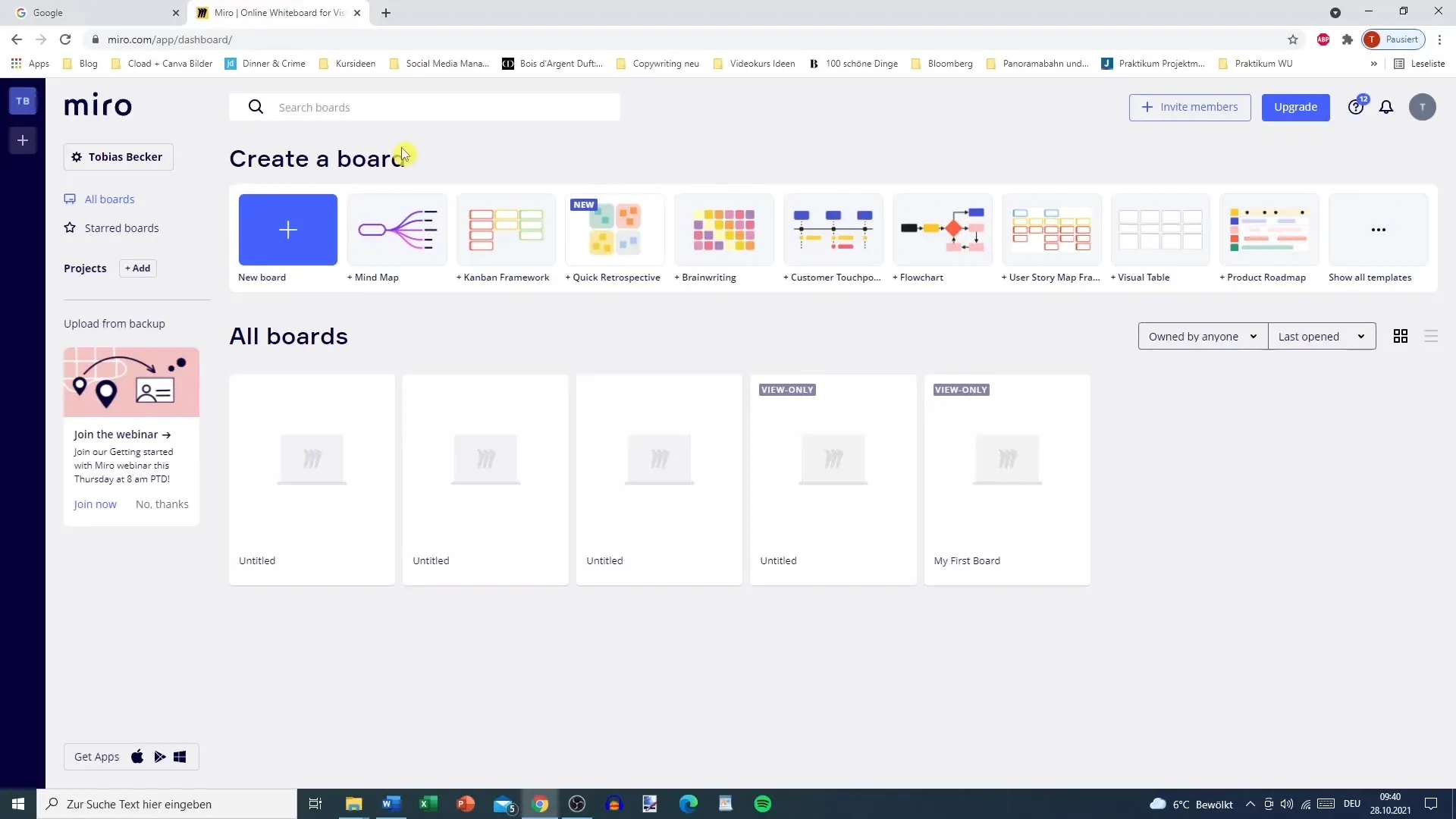
3. Udnyt skabeloner og værktøjer
Når dit board er oprettet, har du adgang til forskellige skabeloner og værktøjer. Hvis du planlægger en brainstorm-session, kan det være hensigtsmæssigt at bruge en mindmap eller brainstorming-skabelon. Vælg den skabelon, der passer bedst til din proces, og arbejd direkte på whiteboardet.
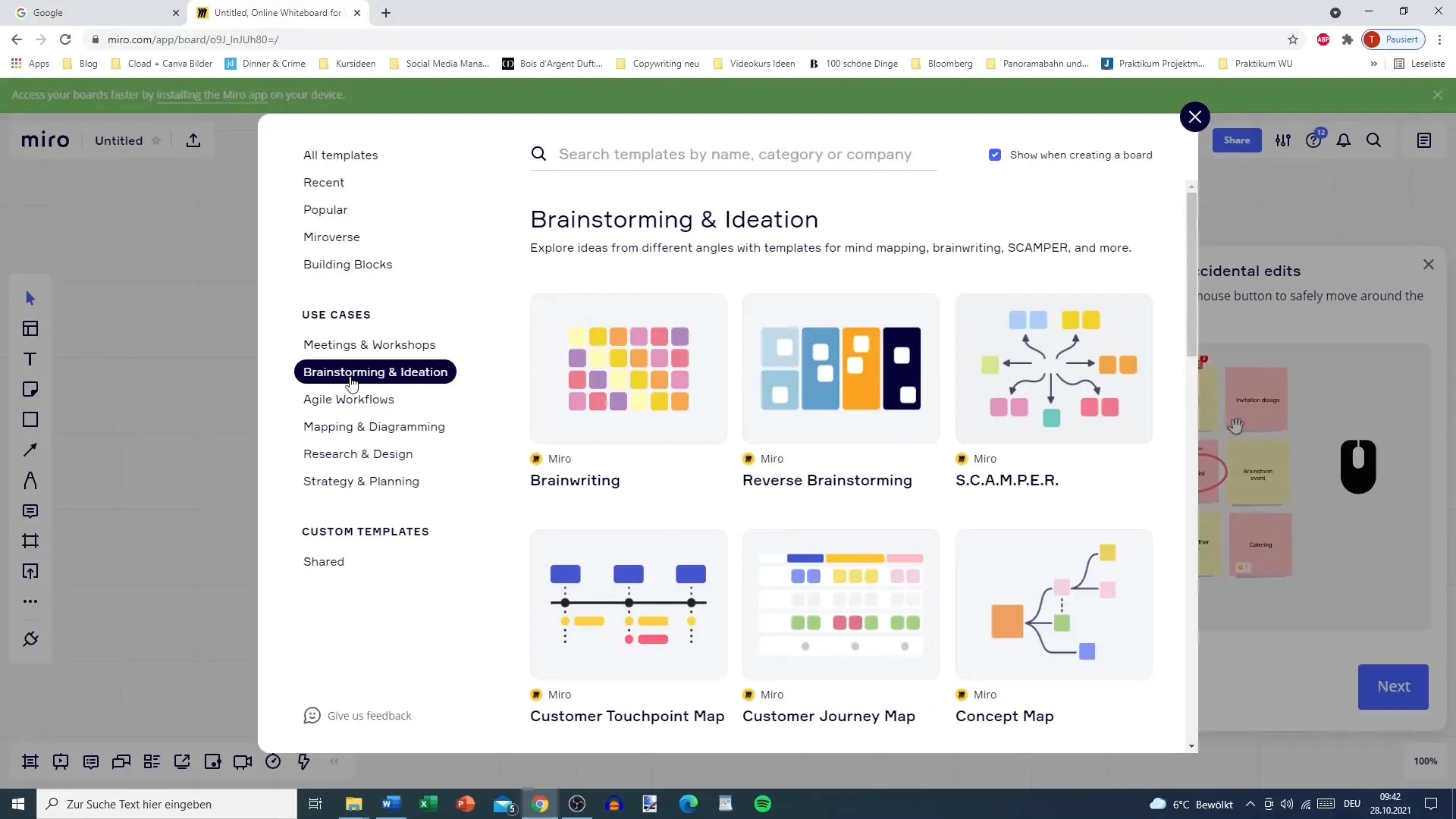
4. Tilføj og tilpas elementer
Nu kan du være kreativ. Miro giver dig mulighed for at tilføje forskellige elementer som tekst, billeder, post-its og former. Brug tekstfunktionen til hurtigt at fastholde ideer. Med Sticky Notes kan du visuelt fremhæve og arrangere tanker. Tilpas størrelse og farve på elementerne for at personliggøre dit board.
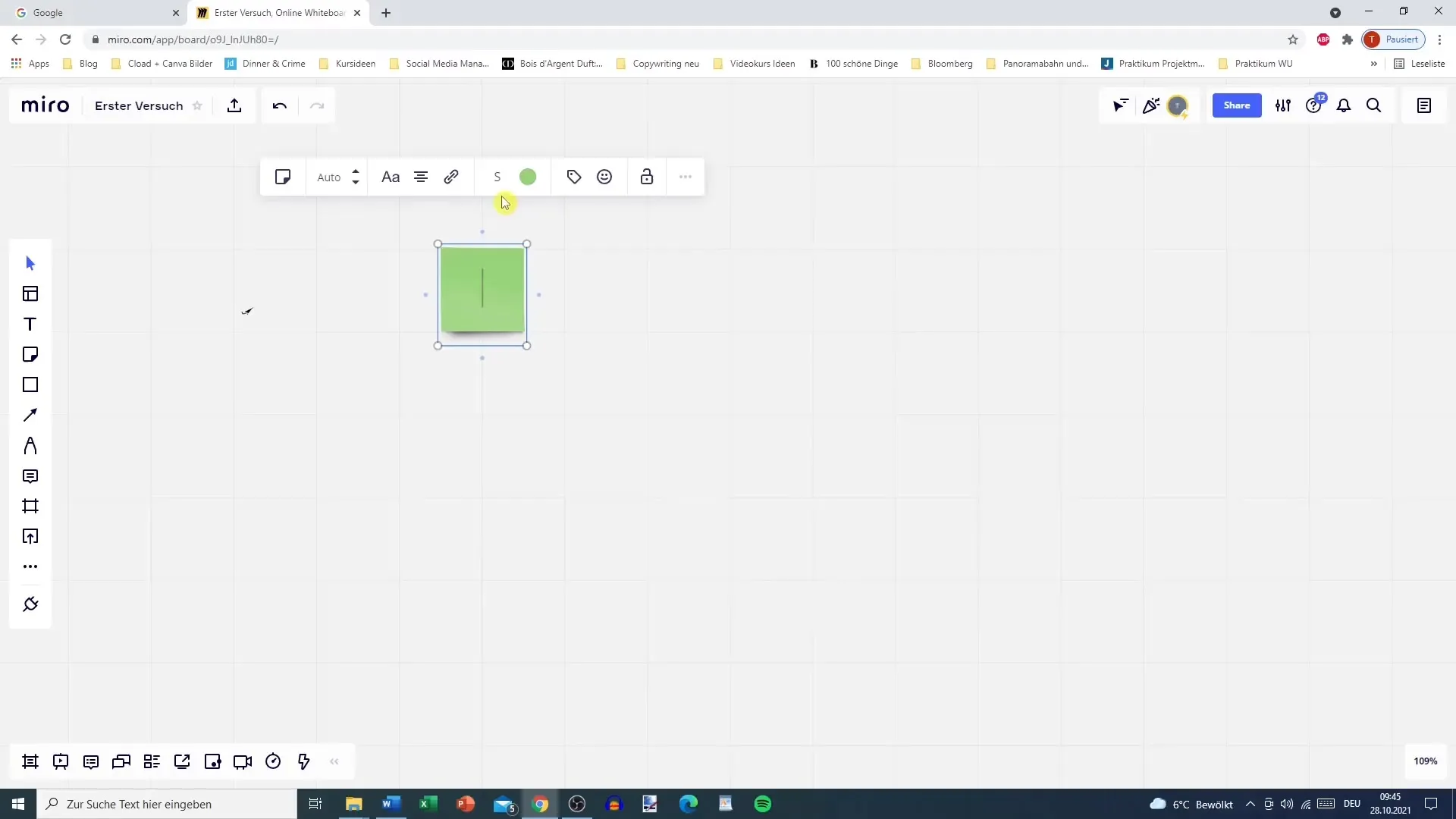
5. Oprettelse af forbindelser og strukturer
For at strukturere dine ideer skal du oprette forbindelser mellem de forskellige elementer. Miro tilbyder dig muligheden for at tegne pile og linjer for at vise relationer mellem tankerne. Dette hjælper dig med at se bedre sammenhænge og præsentere dine ideer klart og overskueligt.
6. Teamarbejde og feedback
Hvis du arbejder i et team, kan du invitere andre brugere til dit board. På den måde kan I brainstorme sammen, udveksle ideer og give feedback, mens I forbindes i realtid. Brug kommentarfunktioner til at fastholde feedback direkte på boardet.

7. Gem og eksportér
Når du er færdig med din brainstorm-session, er der forskellige muligheder for at gemme dit board. Du kan gemme det direkte på Miro eller eksportere det. Klik på eksport-knappen for at downloade det som billede, PDF eller endda som en CSV-fil til Excel. Disse funktioner giver dig mulighed for at dokumentere dine resultater og nemt dele dem.
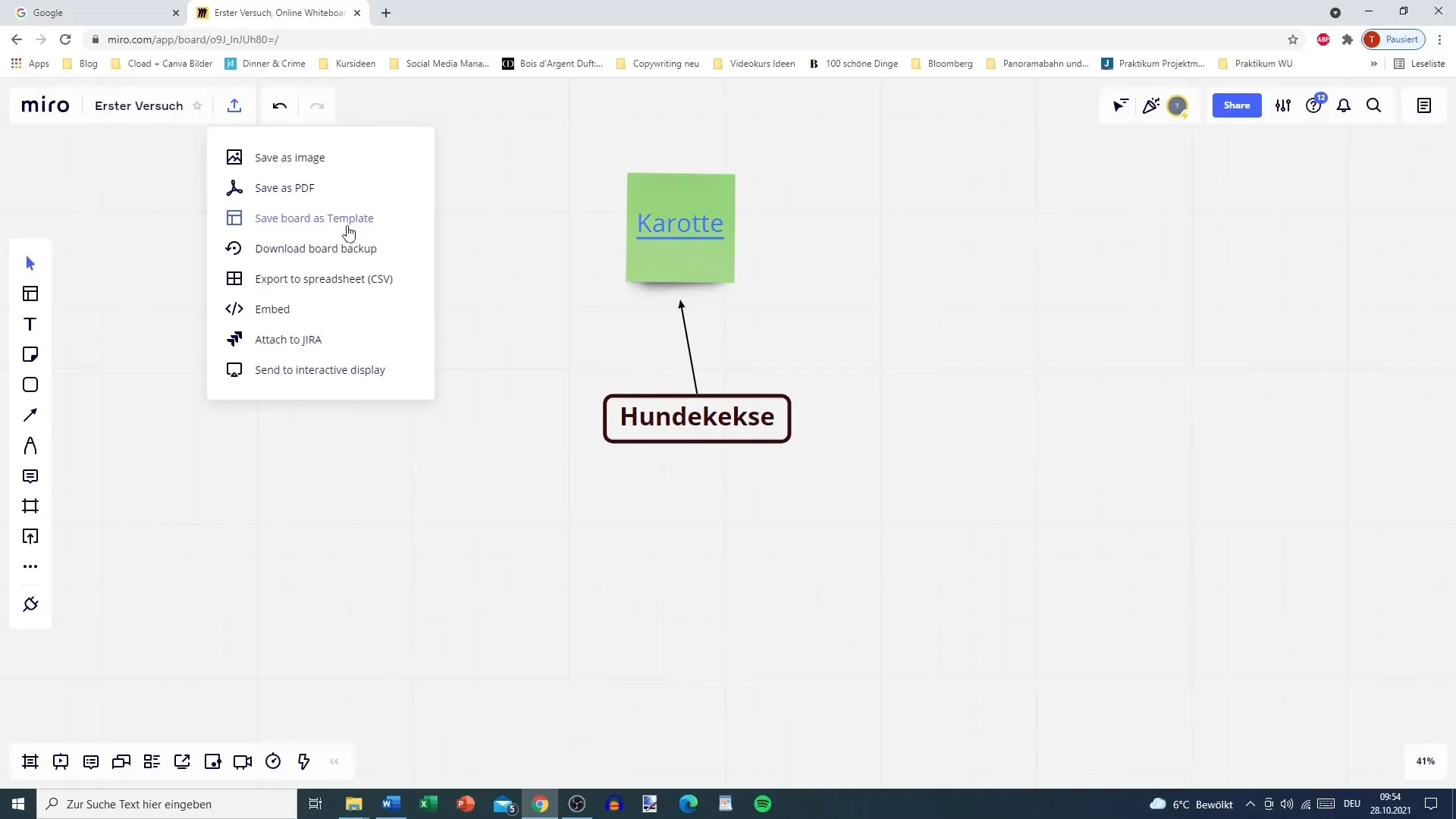
8. Brug boardet gentagne gange
Miro er ikke kun til engangs-brainstorming-sessions. Du kan til enhver tid åbne boardet igen for at tilføje flere ideer eller videreudvikle eksisterende tanker. Brug boardets historik til at følge dine fremskridt og identificere ændringer i den kreative proces.
Opsamling
Miro er et fantastisk værktøj til at udvikle innovative ideer og samarbejde kreativt. Med dets brugervenlige interface og alsidige funktioner kan du effektivt facilitere brainstorm-sessions både alene og i teamet. Udnyt alle mulighederne ved værktøjet og gem dine bedste ideer til fremtiden.
Ofte stillede spørgsmål
Hvordan opretter jeg et nyt board i Miro?Efter login skal du klikke på "Opret board" og vælge en skabelon eller starte direkte med et tomt board.
Kan jeg bruge Miro gratis?Ja, Miro tilbyder en gratis version med tilstrækkelige funktioner til individuel brainstorming.
Hvordan eksporterer jeg mit Miro-board?Klik på eksportknappen for at downloade boardet som billede, PDF eller CSV-fil.
Er Miro egnet til samarbejde i et team?Ja, du kan invitere andre brugere til at arbejde sammen i realtid på dit board.
Findes der skabeloner til specifik brainstorming?Ja, Miro tilbyder forskellige skabeloner, der er specielt designet til brainstorming, mindmaps og mere.


